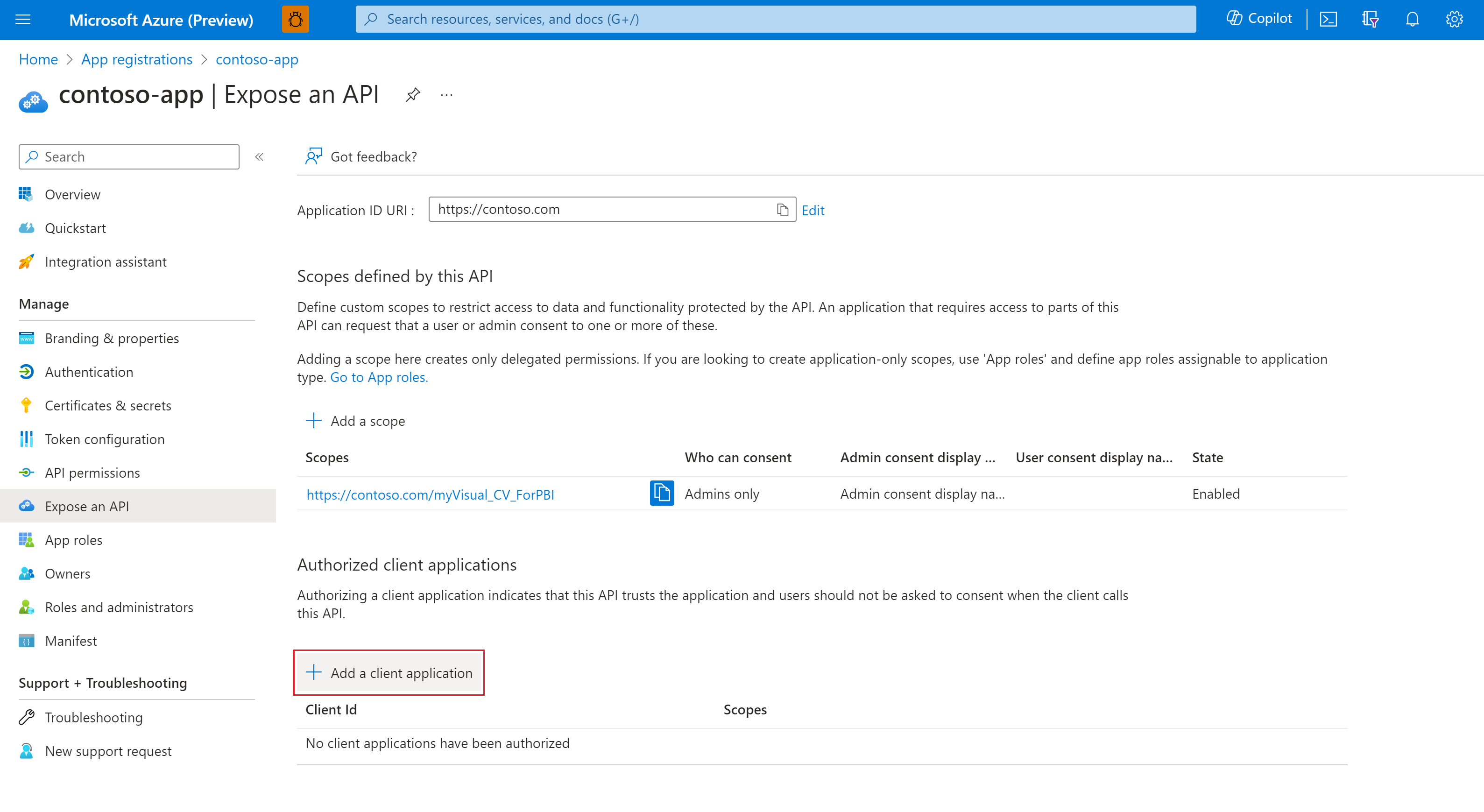Configurazione dell'applicazione Microsoft Entra ID
Per usare l'API di autenticazione, l'ISV deve prima registrare un'applicazione nell'ID Microsoft Entra per ogni cloud da supportare e preautorizzare le applicazioni Power BI con un ambito dedicato per ogni oggetto visivo. L'amministratore tenant deve quindi concedere il consenso. Questo articolo descrive tutti questi passaggi essenziali.
L'API di autenticazione è supportata nei cloud seguenti:
- COM(Obbligatorio) - Cloud commerciale
- CN - China Cloud
- GCC - US Government Community Cloud
- GCCHIGH - US Government Community Cloud High
- DOD - Us Department of Defense Cloud
Registrare l'app in Microsoft Entra ID
Per ogni cloud che deve essere supportato dall'oggetto visivo, seguire questa procedura:
Passare al rispettivo portale di Azure e passare a Registrazioni app.
Selezionare + Nuova registrazione
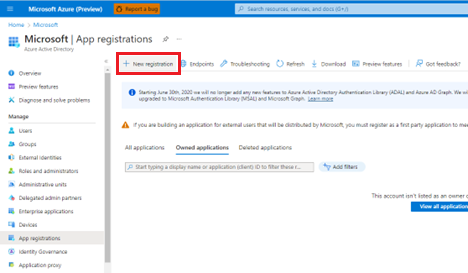
Nella pagina Registra un'applicazione eseguire le operazioni seguenti:
- Immettere il nome dell'applicazione desiderato nella sezione Nome .
- Selezionare Account in qualsiasi directory organizzativa (qualsiasi directory di Azure AD - Multi-tenant) nella sezione Tipi di account supportati.
- Selezionare Registra.
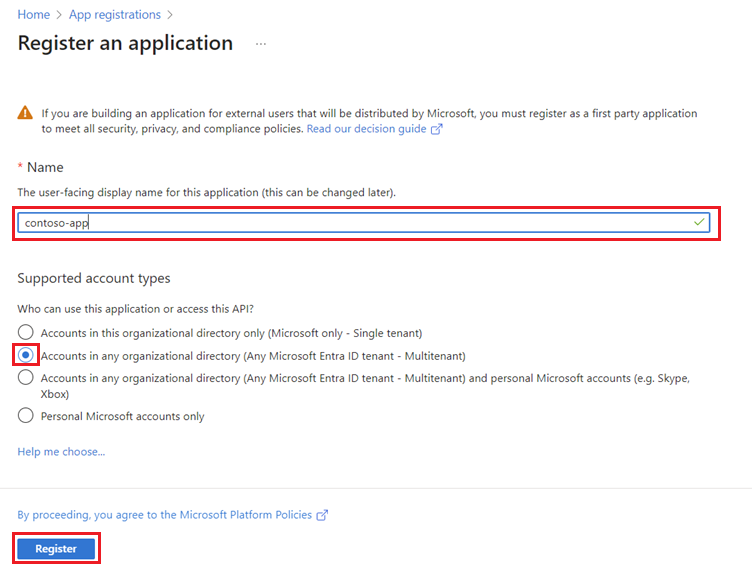
Dopo aver registrato correttamente l'applicazione, selezionare Esporre un'API nel menu a sinistra.
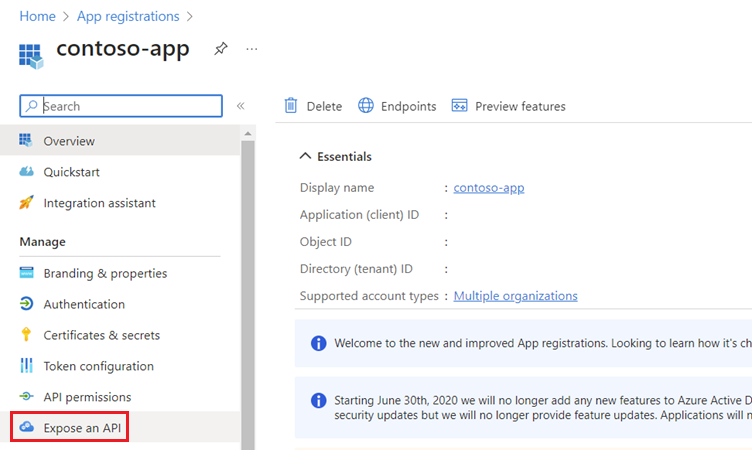
Nel campo URI ID applicazione selezionare Aggiungi.
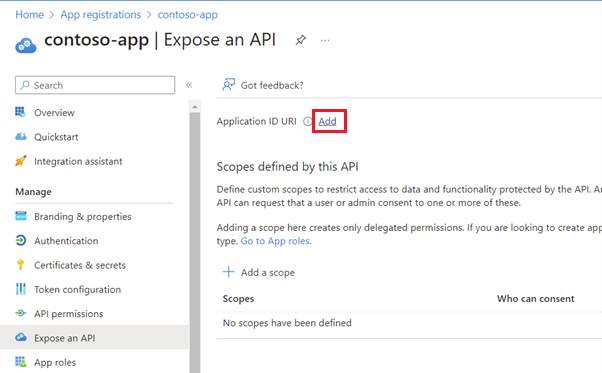
Nel campo Modifica URI ID applicazione immettere il dominio personalizzato verificato, assicurandosi che inizi con "https://" e non contenga "onmicrosoft.com" e selezionare Salva.
Per aggiungere un dominio personalizzato:
- Passare a Microsoft Entra ID Nomi di dominio personalizzati.
- Aggiungere il dominio personalizzato.
Nota
L'URI dell'applicazione può essere aggiunto manualmente al manifesto dell'applicazione nella matrice "identifierUris ".
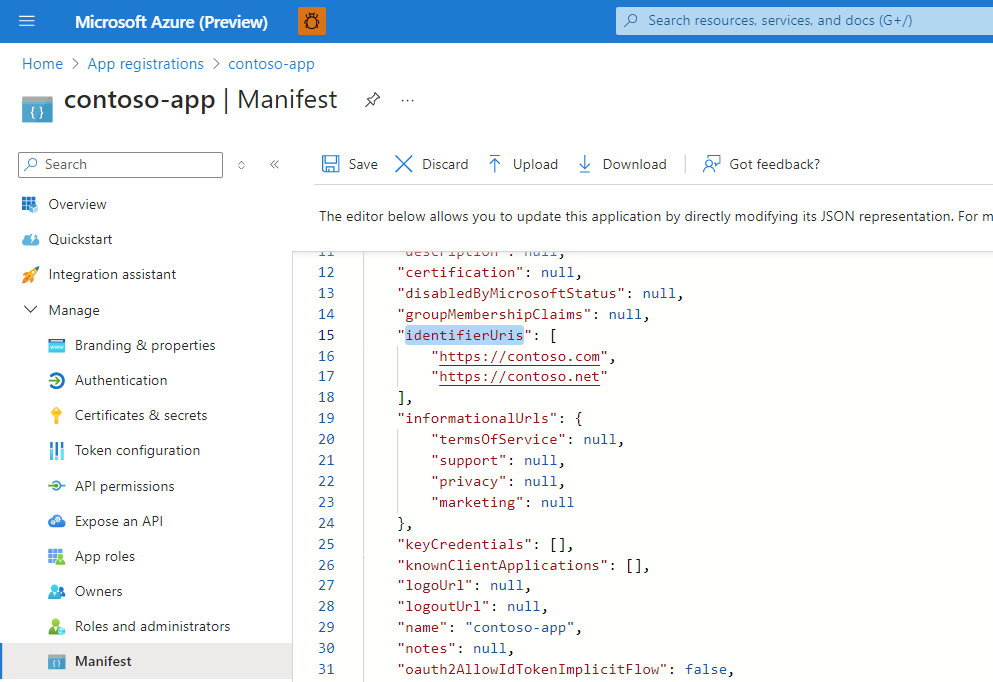
Selezionare + Aggiungi un ambito.
Nel campo Nome ambito immettere <visual_guid>_CV_ForPBI e aggiungere le informazioni necessarie. Compilare i campi di Amministrazione consenso. Selezionare quindi il pulsante Aggiungi ambito . Esiste una limitazione della lunghezza dell'ambito di 40 caratteri, ma è possibile modificare manualmente il nome dell'ambito nel manifesto dell'applicazione registrata per gestire questa limitazione.
Per pre-autorizzare le applicazioni Power BI:
Selezionare + Aggiungi un'applicazione client.
Immettere l'app app dell'applicazione WFE di Power BI "871c010f-5e61-4fb1-83ac-98610a7e9110" nel campo ID client della finestra di destra.
Selezionare l'ambito desiderato.
Seleziona Aggiungi applicazione.
Ripetere questo processo con:
Power BI Desktop: "7f67af8a-fedc-4b08-8b4e-37c4d127b6cf".
Power BI per dispositivi mobili:
- COM (obbligatorio) e CN: "c0d2a505-13b8-4ae0-aa9e-cddd5eab0b12".
- GCC, GCCHIGH e DOD: "ce76e270-35f5-4bea-94ff-eab975103dc6".
Consenso ISV
L'amministratore tenant può determinare se gli utenti sono autorizzati a fornire il consenso per se stessi. Questo processo di consenso viene eseguito all'esterno di Power BI.
L'applicazione back-end ISV (ad esempio, https://contoso.com) deve essere consensata all'API Graph e ad altre dipendenze (da utenti o amministratori tenant) in base alle regole AAD standard:
Se l'applicazione ISV è in esecuzione in un tenant diverso rispetto al tenant del consumer visivo, concedere il consenso per l'applicazione ISV in uno dei modi seguenti:
preconsente Amministrazione istrator:
Seguire le istruzioni in Concedere il consenso amministratore a livello di tenant a un'applicazione. Sostituire l'URL di consenso amministratore a livello di tenant con il rispettivo collegamento per ogni cloud:
- COM e GCC:
https://login.microsoftonline.com/{organization}/adminconsent?client_id={clientId} - CN:
https://login.partner.microsoftonline.cn/{organization}/adminconsent?client_id={clientId} - GCCHIGH e DOD:
https://login.microsoftonline.us/{organization}/adminconsent?client_id={clientId}
- COM e GCC:
Consenso interattivo:
Se l'amministratore tenant non è preconsente, qualsiasi utente che usa un oggetto visivo che attiva l'API riceve una richiesta di consenso una tantum durante il rendering dell'oggetto visivo. Per altre informazioni, vedere Esperienza di consenso dell'applicazione .
Contenuto correlato
Commenti e suggerimenti
In arrivo: Nel corso del 2024 verranno ritirati i problemi di GitHub come meccanismo di feedback per il contenuto e verranno sostituiti con un nuovo sistema di feedback. Per altre informazioni, vedi: https://aka.ms/ContentUserFeedback.
Invia e visualizza il feedback per